上一篇
声卡驱动🎵安装问题💡小鱼详解hd audio声卡驱动无法安装的原因及应对技巧
- 问答
- 2025-08-02 02:04:11
- 4
本文目录导读:
🐟 小鱼详解:HD Audio声卡驱动安装难题及破解技巧 💻
🎧 问题场景还原
当你兴冲冲地下载了声卡驱动,却遭遇「安装失败」的暴击,设备管理器里还挂着黄色感叹号💢,甚至系统提示「需要HD Audio总线驱动但找不到」……别慌!小鱼带你逐个击破这些坑!
🚨 安装失败的4大元凶
1️⃣ 驱动与系统「八字不合」

- ❌ 错误示范:给Win11电脑装Win7专属驱动
- ✅ 正确操作:官网下载驱动时,务必勾选与你的操作系统(如Win10/Win11 2024版)匹配的版本🔍
2️⃣ 主板驱动「未打地基」
- 🔧 隐藏陷阱:部分声卡的总线驱动藏在主板芯片组驱动里!
- 💡 解决步骤:先装主板驱动→重启→再装声卡驱动(联想知识库实测有效!)
3️⃣ GHOST系统「暗藏玄机」
- 👻 快速安装系统的坑:可能预装错误驱动或缺失关键补丁
- 🔧 修复方案:彻底卸载原有驱动→重启→用官方工具(如联想「乐驱动」)重装
4️⃣ XP系统「UAA补丁缺失」
- 📜 历史遗留问题:XP需安装KB888111补丁才能识别HD Audio
- 💾 获取方式:联想驱动光盘或微软补丁库(编号记得存好!)
🔧 小鱼独家破解技巧
1️⃣ 设备管理器「三步排查法」
- 🔍 步骤:右键「此电脑」→管理→设备管理器→展开「声音、视频和游戏控制器」
- 🚨 警报信号:设备前有黄色感叹号⚠️
- 💡 解决:右键设备→更新驱动→选「浏览计算机查找」→指定官网下载的驱动路径
2️⃣ 手动修复「终极奥义」
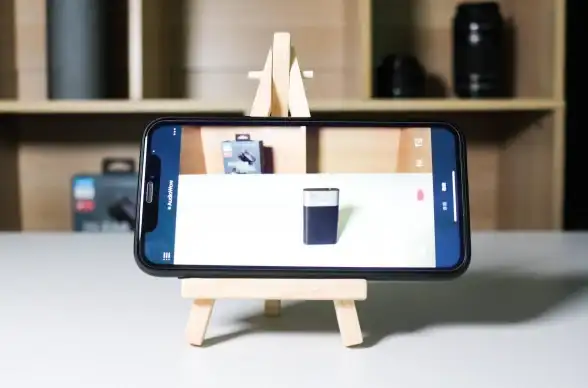
- 📂 操作路径:进入
C:\Windows\system32\Driverstore\FileRepository - 🗑️ 动作:删除旧驱动文件夹(如
wdmaudio.inf_x86_neutral)→重装驱动 - ⚠️ 注意:需先卸载原有驱动,否则可能报错!
3️⃣ 控制面板「隐藏开关」
- 🎛️ 入口:Realtek音频管理器→插孔设置→勾选「禁用前面板插孔检测」
- 💡 效果:解决耳机/音箱插孔无反应的玄学问题🎧
4️⃣ 系统文件「深度体检」
- 🛠️ 命令:Win+X→命令提示符(管理员)→输入
sfc /scannow - 💻 作用:修复系统文件损坏导致的驱动安装失败
🎉 成功案例与避坑指南
- ✅ 成功案例:用户@音乐狂人 通过官网下载Focusrite Scarlett 2i2驱动,关闭杀毒软件后以管理员身份安装,一次成功!
- ❌ 反面教材:某用户用驱动精灵强行安装不匹配驱动,导致系统蓝屏💣(务必用官方工具!)
💡 小鱼总结口诀
「一查型号二对系统,三装主板四卸残留,五进管理器排故障,六用官方保平安!」
🐟 互动环节:你遇到过哪些驱动安装的奇葩问题?评论区留言,小鱼随机抽3人送「声卡驱动安装避坑指南」电子书📚!
本文由 业务大全 于2025-08-02发表在【云服务器提供商】,文中图片由(业务大全)上传,本平台仅提供信息存储服务;作者观点、意见不代表本站立场,如有侵权,请联系我们删除;若有图片侵权,请您准备原始证明材料和公证书后联系我方删除!
本文链接:https://vps.7tqx.com/wenda/511125.html


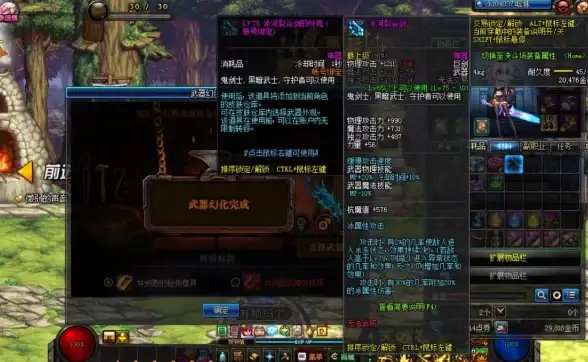



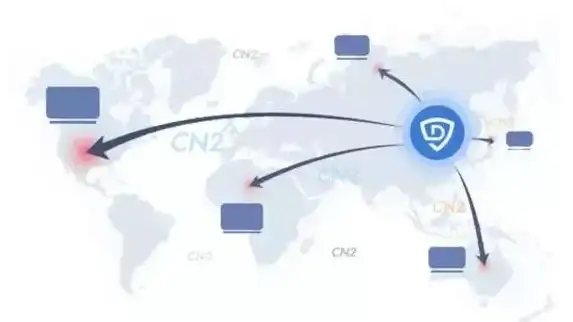
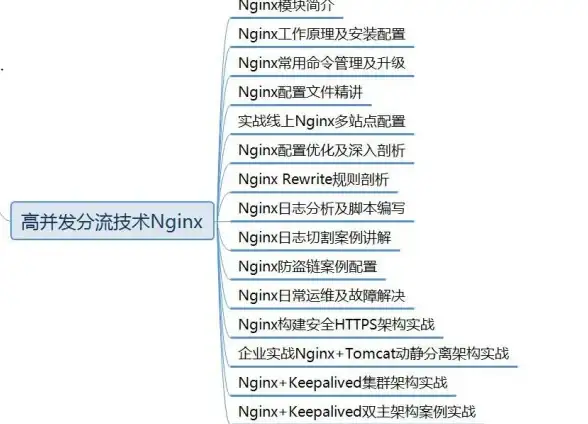

发表评论